Per Remote Desktop Dateien verschieben
Bitte verwenden sie die "Drucken" Funktion am Seitenende, um ein PDF zu erstellen.
Für Dedicated Server Windows, Virtual Server Windows und Cloud Server Windows
Wir erklären Ihnen, wie Sie mit Hilfe des Remote Desktop Dateien zwischen Ihrem PC und Ihrem Server kopieren können.
Standardmäßig ist kein FTP-Server auf unseren Dedicated Servern Windows installiert. Daher ist die einfachste Art, Dateien sicher zwischen Server und Ihrem Computer zu kopieren, das Kopieren über den Remote Desktop.
Öffnen Sie die Remotedesktopverbindung.
Windows 7: Klicken Sie auf Start > Alle Programme > Zubehör > Remotedesktopverbindung.
Windows 8: Tippen Sie auf dem Startbildschirm den Suchbegriff Remotedesktopverbindung ein und klicken Sie in der Ergebnisliste auf Remotedesktopverbindung.
Windows 10: Klicken Sie in der Taskleiste auf das Suchfeld und geben Sie den Suchbegriff Remotedesktopverbindung ein. Wählen Sie anschließend die App Remotedesktopverbindung aus.
Das Fenster Remotedesktopverbindung öffnet sich.
Klicken Sie auf Optionen einblenden.
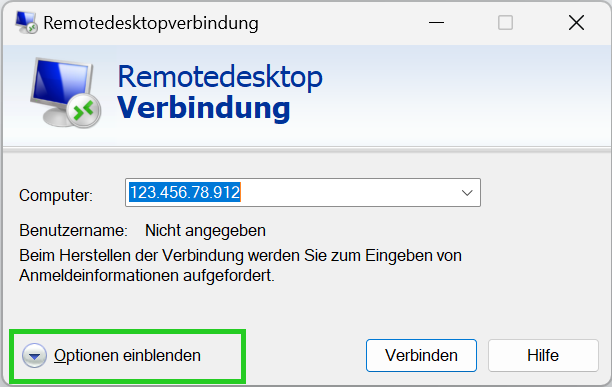
Wählen Sie die Registerkarte Lokale Ressourcen (Windows 7 und 8) bzw. Lokale Geräte und Ressourcen (Windows 10) und klicken Sie dort auf Weitere... .
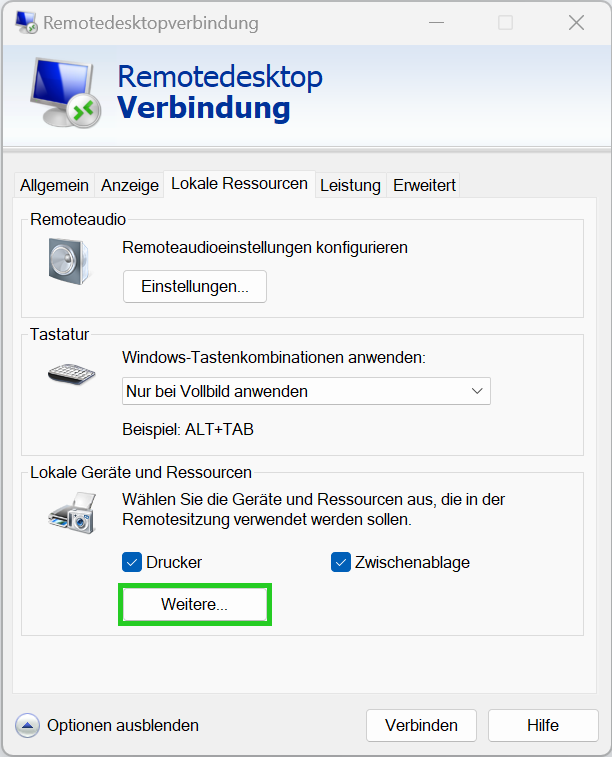
Haken Sie in der Laufwerksübersicht die Laufwerke an, die Sie für Ihre Remote-Sitzung benötigen.
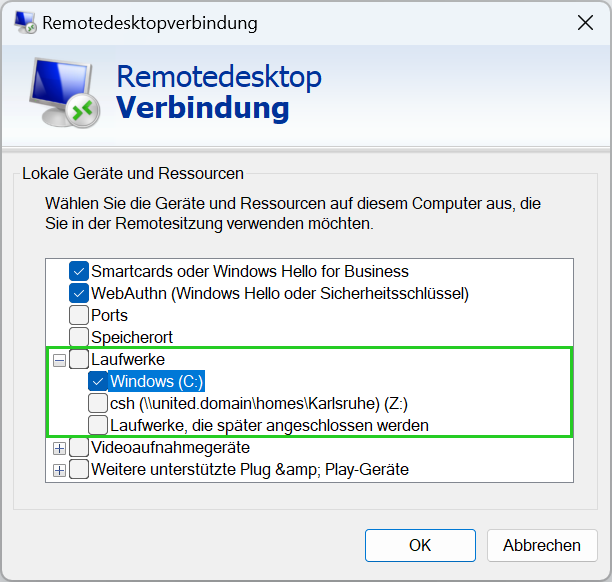
Klicken Sie auf OK
Verbinden Sie sich mit Ihrem Server.
Sie können nun wie gewohnt über den Windows-Explorer auf die eingebundenen Laufwerke zugreifen und Dateien wie gewohnt zwischen Laufwerken kopieren oder verschieben.